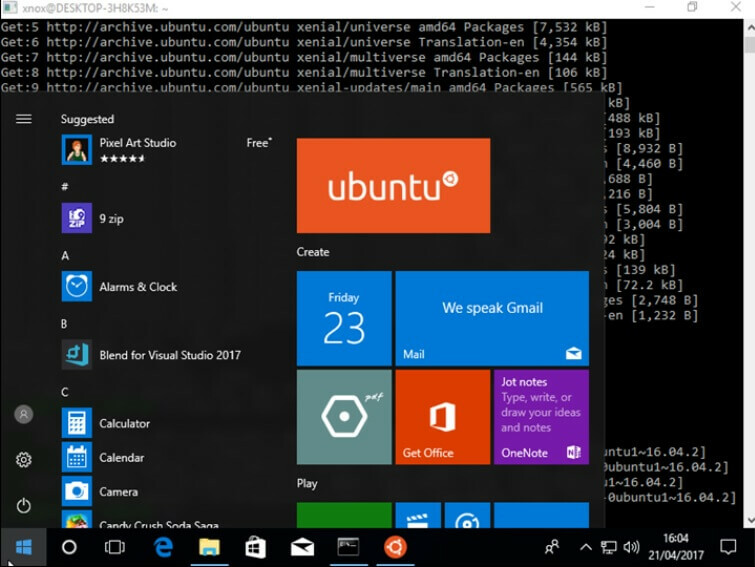- Microsoft Store je odličen vir aplikacij in igre za vsakogar, ki uporablja računalnik z operacijskim sistemom Windows 10.
- Pogoste so napake, ki se pojavijo med namestitvijo in posodobitvami aplikacij, zato bomo preučili nekaj načinov za odpravo različice napake 0x80072f8f.
- To je le ena izmed številnih napak, zajetih v naši središče, namenjeno odpravljanju težav s trgovino Microsoft Store, zato si ga oglejte, če imate tudi druge težave.
- Obiščite naš namenski Trgovina Microsoft stran za več odličnih člankov na to temo.

Ta programska oprema bo zagotovila, da bodo vaši gonilniki delovali in vas tako varovala pred pogostimi napakami računalnika in okvaro strojne opreme. Preverite vse svoje voznike zdaj v treh preprostih korakih:
- Prenesite DriverFix (preverjena datoteka za prenos).
- Kliknite Zaženite optično branje najti vse problematične gonilnike.
- Kliknite Posodobi gonilnike da dobite nove različice in se izognete sistemskim okvaram.
- DriverFix je prenesel 0 bralci ta mesec.
Ko je Microsoft predstavil trgovino Microsft Store, so se pričakovanja povečala. Vendar pa tudi nedavno prenovljena trgovina Microsoft Store trpi zaradi številnih napak.
Vprašljivo je, ali bo ta trgovina z aplikacijami izkoristila svoj polni potencial, veliko uspeha pa je odvisno od odpravljanja napak, kot je „0x80072f8f‘.
Ta napaka se pogosto pojavi, ko uporabniki poskušajo pridobiti novo aplikacijo ali posodobiti razpoložljivo. Našteli smo najpogostejše rešitve za to in podobne napake trgovine Microsoft Store.
Če vas napaka prizadene0x80072f8f‘, Obvezno preverite spodnje korake.
Kako popravim napako trgovine Microsoft Store 0x80072f8f v sistemu Windows 10?
- Preverite čas in regionalne nastavitve
- Zaženite orodje za odpravljanje težav s sistemom Windows
- Zaženite namensko orodje za odpravljanje težav v trgovini App Store
- Ponastavi predpomnilnik trgovine
- Zaženite SFC
- Na kratko onemogočite protivirusni program tretjih oseb
- Znova namestite trgovino Microsoft
- Preverite povezavo
- Ponastavite ta računalnik
- Izvedite čisto ponovno namestitev
1. Preverite čas in regionalne nastavitve
- Z desno tipko miške kliknite Start in odpriteNastavitve v meniju Power.
- Izberite Čas in jezik.
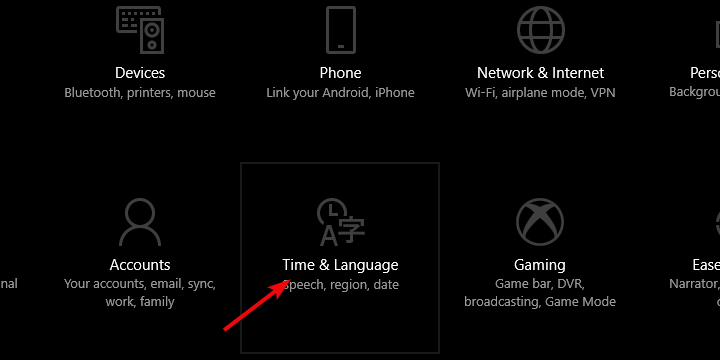
- V razdelku Datum in čas omogočiteNastavite čas samodejno„In „Samodejno izberite časovni pas“.
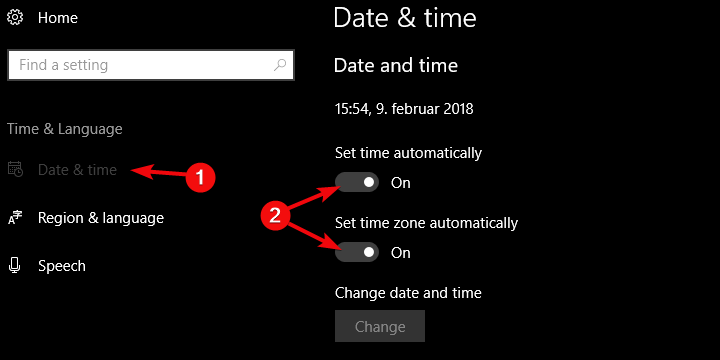
- Izberite Regija in jezikiz istega podokna.
- SpremembaDržava ali regija v „Združene države“.
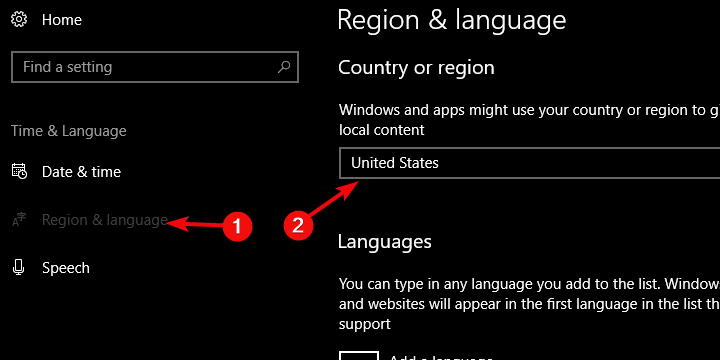
- Znova zaženite računalnik in poiščite spremembe.
Najprej najprej. Zaradi nezmožnosti sistema za preverjanje strežnika in obratno lahko pride do te ali podobnih napak, povezanih s posodobitvijo.
Glavna stvar, ki jo je treba pregledati, če so kakršne koli spremembe "ERROR_INTERNET_SECURE_FAILURE", so časovne in regionalne nastavitve. Če vaš sistemski čas ni pravilno konfiguriran, ne boste mogli prenašati / posodabljati aplikacij v trgovini Microsoft Store ali celo dostopati do njih.
Zato morate poskrbeti za pravilno nastavitev nastavitev Čas in datum ter Regionalne nastavitve. Zaradi popolnega dostopa vam toplo priporočamo, da svojo regijo nastavite na ZDA
2. Zaženite orodje za odpravljanje težav s sistemom Windows
- Pritisnite Tipka Windows + I odpreti Nastavitve.
- Izberite Posodobitve in varnost.

- Izberite Odpravljanje težav iz levega podokna.
- Razširi Microsoft Store Apps Odpravljanje težav.
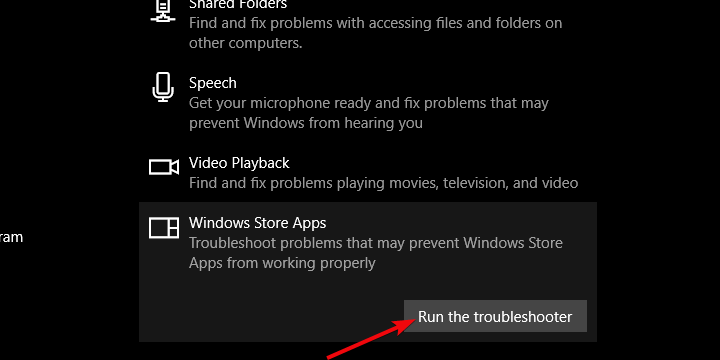
- Kliknite »Zaženite to orodje za odpravljanje težav‘.
Vgrajeno orodje za odpravljanje težav s sistemom Windows je, čeprav je pogosto zanemarjeno, veljavno rešitev, ko se v sistemu Windows 10 stvari zalomijo.
Orodja za odpravljanje težav z operacijskim sistemom Windows 10 so združena in zajemajo v bistvu vse, kar zadeva sistemske težave. V tem primeru boste morali uporabiti orodje za odpravljanje težav z aplikacijami Microsoft Store in se premakniti od tam.
Upamo, da bo orodje za odpravljanje težav odpravilo zadevno težavo in lahko boste aplikacije iz Microsoftove trgovine prenašali brez motečih napak.
3. Zaženite namensko orodje za odpravljanje težav v trgovini App Store
- Prenesi orodje za odpravljanje težavtako da sledite temupovezava.
- Teči in natančno sledite navodilom.
- Ko odpravi napake, znova zaženite računalnik.
Če pa vnaprej nameščeno orodje za odpravljanje težav v trgovini z aplikacijami ne uspe, je na voljo namensko orodje za odpravljanje težav, ki ga je mogoče prenesti, in bi vam lahko prišlo prav.
Je precej podoben, a nekoliko bolj usmerjen v trgovino in ne v posamezne aplikacije. Tudi če težave ne rešite, bi morali imeti boljši vpogled v bistvo težave.
4. Ponastavi predpomnilnik trgovine
- Pritisnite tipko Windows + R, da odprete konzolo Zaženi povišano.
- Tip wsreset.exe in pritisnite Enter.
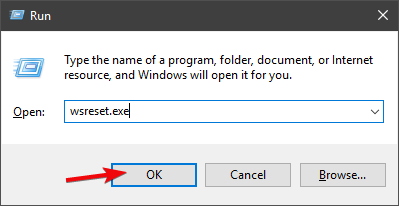
- Dostopite do Microsoftove trgovine in poiščite izboljšave.
Od uvedbe trgovine kot koncepta v operacijskem sistemu Windows 8 se je pojavilo veliko težav. Na žalost je v sistemu Windows 10 še vedno prisotnih veliko težav, ki so pestile uporabnike sistema Windows 8.
V ta namen so Microsoftovi razvijalci predstavili preprosto izvedljivo datoteko, ki po zagonu ponastavi predpomnilnik trgovine. To bi moralo biti dovolj za odpravljanje manjših napak in napak, ki jih povzročajo posodobitve.
5: Zaženite SFC
- Z desno tipko miške kliknite Start in odprite Ukazni poziv (skrbnik).
- V ukazno vrstico vnesite sfc / scannow in pritisnite Enter.
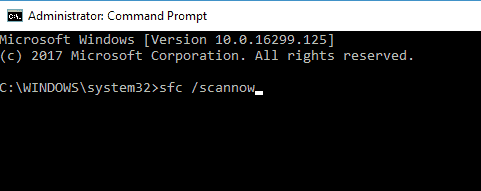
- Ko se preverjanje datoteke konča, znova zaženite računalnik.
Ko gre za napake v sistemskih funkcijah, ne moremo spregledati morebitne poškodbe sistemskih datotek.
Pogoste posodobitve ponavadi poškodujejo celovitost sistemskih datotek in tako povzročijo napake, kot je tista s kodo 0x80072f8f. Da bi to rešili, se lahko obrnete na možnosti obnovitve ali, kar je sprva boljša izbira, zaženete sistemsko preverjanje datotek in popravite prizadete sistemske datoteke.
6. Na kratko onemogočite protivirusni program tretjih oseb
Odnos med Windows 10 in neodvisnimi protivirusnimi rešitvami je bil težava že od samega začetka. Veliko protivirusnih rešitev trči v Windows Defender, kar upočasni sistem. Vendar se večje težave pojavijo, ko ustrezni protivirusni program blokira storitve Windows. To lahko in bo občasno vključevalo trgovino Microsoft Store in njene ustrezne programe.
V zvezi s tem priporočamo, da začasno onemogočite protivirusni program tretjih oseb in poskusite znova sodelovati z Microsoft Store. Kljub temu zaradi očitnih varnostnih razlogov ne priporočamo odstranitve protivirusnega programa.
7. Znova namestite trgovino Microsoft
- Tip PowerShell v iskalni vrstici.
- Z desno miškino tipko kliknite WindowsPowerShell in "Zaženi kot skrbnik‘.
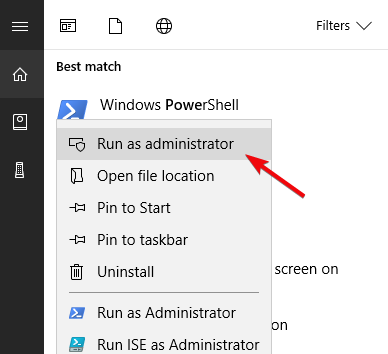
- V ukazno vrstico vnesite naslednji vnos in pritisnite Enter:
- Get-AppxPackage -allusers Microsoft. WindowsStore | Foreach {Add-AppxPackage -DisableDevelopmentMode -Register “$ ($ _. InstallLocation)AppXManifest.xml”}
- Počakajte, da se trgovina ponovno registrira, in zaprite okno.
Kot se verjetno dobro zavedate, trgovine Microsoft Store po običajnem pristopu ne morete znova namestiti. Vgrajene dele sistema Windows 10 je sicer mogoče znova namestiti, vendar z malo pomoči povišane ukazne vrstice PowerShell.
En poseben ukaz bo ponovno registriral trgovino in vam omogočil nov začetek.
8: Preverite povezavo
Na podlagi vseh navodil, ki smo jih že dali, lahko sami ugotovite, da je napaka 0x80072f8f trd oreh. Kot smo že povedali, je lahko spodbujevalec težav povezava med sistemom in namenskimi strežniki za posodobitev.
Zaradi tega je pošteno svetovati težavnim uporabnikom, naj poskrbijo, da bodo VPN in / ali proxy onemogočeni, dokler se posodobitve ne distribuirajo v celoti. Poleg tega preverite funkcionalnost povezave in tukaj je, kaj storiti:
- Uporabite žično povezavo.
- Znova zaženite računalnik, modem in usmerjevalnik.
- Onemogočite VPN in proxy.
- Onemogoči merjeno povezavo.
9. Ponastavite ta računalnik
- Desni klik Začni in odprta Nastavitve.
- Izberite Posodobitve in varnost.

- Izberite Okrevanje v levem podoknu.
- Razširi Ponastavite ta računalnik.
- Kliknite Začeti.
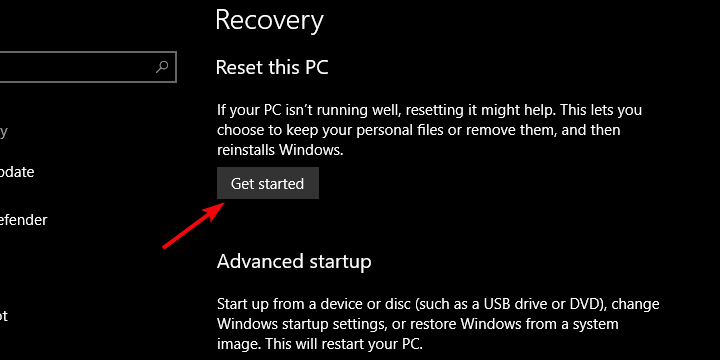
- Ohranite svoje osebne podatke ali jih odstranite. Izbira je tvoja.
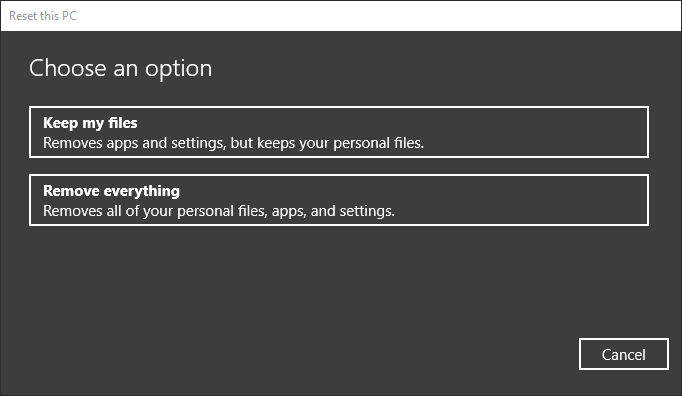
Če so bili vsi prejšnji koraki kratki, lahko poleg popolne ponovne namestitve svetujemo tudi obnovitev celotnega sistema na privzete vrednosti.
To je najprimernejša možnost, saj lahko izberete, ali želite svoje datoteke obdržati ali popolnoma izbrisati. Ko je Microsoft Store obnovljen na tovarniške nastavitve, bi moral delovati brez kakršnih koli težav.
10. Izvedite čisto ponovno namestitev
Če vas niti ponastavitev na tovarniške nastavitve ne more razjasniti in se ponovi napaka 0x80072f8f, je čista ponovna namestitev skrajno sredstvo. Z orodjem za ustvarjanje medijev lahko z namestitvijo sistema ustvarite zagonski pogon USB. Ne pozabite pa varnostno kopirati podatkov.
Če je ponovna namestitev sistema Windows 10 za vas tabu, preverite Ta članek in izvedeti več.
To bi moralo zaključiti. Če se pogosto srečujete s to ali podobnimi napakami, ne pozabite obvestiti odgovorne Microsoftove ekipe. Če imate vprašanja ali predloge, nam to sporočite v spodnjem oddelku za komentarje.
Pogosto zastavljena vprašanja
V običajnih pogojih bi se morale aplikacije Microsoft Store samodejno posodabljati med zagonom računalnika. Vendar napake glede posodobitev aplikacij niso nezaslišane.
Trgovina Microsoft je polna aplikacij in iger različnih založnikov, vključno z aplikacijami, ki so jih ustvarila velika imena, kot so Microsoft, Adobe in še več.
Vse, kar potrebujete, je veljaven Microsoftov račun in stabilna internetna povezava, saj so nekatere aplikacije in igre lahko precej velike.